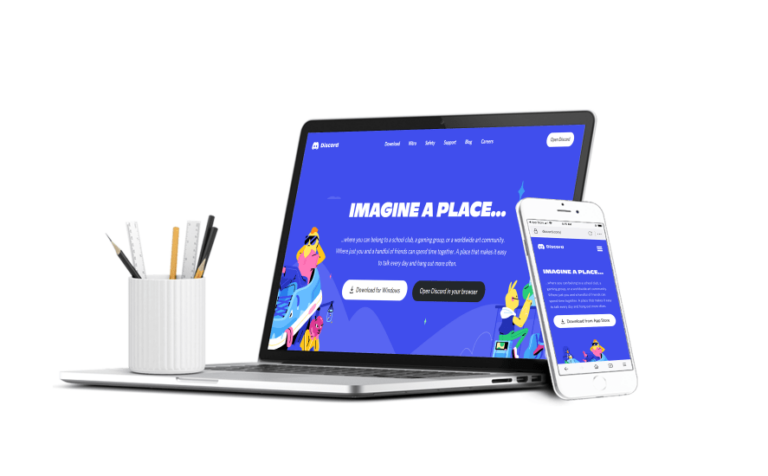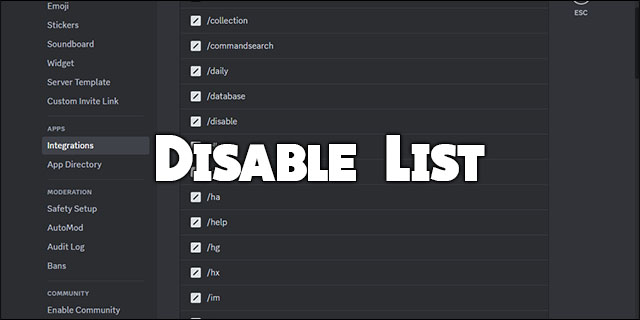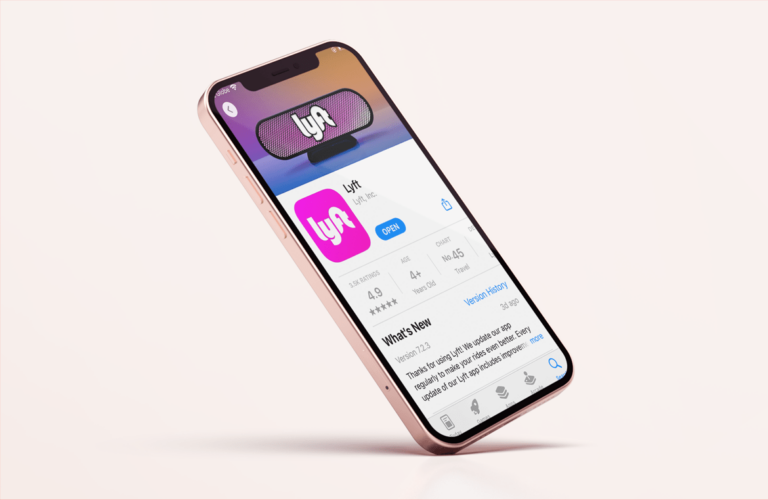Как да добавите музика към публикацията си в Tik Tok
Въпреки че има много страхотно съдържание в TikTok, любимото на феновете е всичко за музиката. Ако сте нов в приложението и искате да започнете да създавате свои собствени видеоклипове, ще трябва да знаете как да добавяте музика и да сглобявате видеоклип. Този урок ще ви покаже как.
Имате две опции за създаване на видеоклипове в TikTok. Можете да ги заснемете в рамките на приложението и да ги публикувате директно или да използвате услуги на трети страни, за да създавате видеоклипове и да ги качвате.
Създаването в рамките на TikTok има предимство, тъй като приложението има огромна музикална библиотека, която да използвате. Можете също така да използвате своя собствена музика, заредена в телефона ви.
Программы для Windows, мобильные приложения, игры - ВСЁ БЕСПЛАТНО, в нашем закрытом телеграмм канале - Подписывайтесь:)
Създаването на съдържание извън TikTok също е лесно, но трябва да предоставите своя собствена музика. Предимството тук е, че можете да редактирате с много повече свобода на компютър или приложение за редактиране на трета страна, отколкото в TikTok. Това е още по-вярно, ако се ориентирате в пакета за редактиране на аудио.
Тъй като повечето хора са склонни да работят в приложенията на TikTok, когато създават своите видеоклипове, това е, върху което ще се съсредоточим в тази статия.
Създаване на видео с помощта на TikTok Music
Ако приемем, че вече имате музиката на телефона си, просто ви трябва инсталиран TikTok, акаунт и малко свободно време. Едно от най-хубавите неща за TikTok е, че синхронизирането на устните е просто. След като знаете думите на песента и имате нейно копие, имате нужда само от огледало и малко практика, за да подредите времето, и сте готови. Ако можете да добавите малко креативност към това видео, докато записвате, още по-добре!
- Отворете TikTok и изберете иконата +, за да създадете нов видеоклип.

- Изберете Звук в горната част на екрана, за да отворите аудио менюто.

- Изберете песента и изберете отметката (Визуализирайте песен от аудио библиотеката на TikTok, докато намерите песен, която харесвате.)

- Изберете червения бутон Запис и се подгответе да запишете видеоклипа.

- Натиснете червения бутон „Запис“, направете синхронизиране на устни или каквото искате за видеоклипа за избраната от вас продължителност.
Редактиране на вашата записана TikTok аудио/видео компилация
Сега, след като приключихте със записа на видеоклипа си с избраното TikTok аудио, можете да качите видеоклипа точно както правите обикновено. Все пак може да искате да заснемете отново видеоклипа или да направите други редакции. Използвайте ефектите в десния раздел, ако желаете. След като сте доволни от резултатите и сте добавили вашите ефекти, изберете отметката с видеоклипа. Ако не сте доволни от записаната част на видеоклипа, направете следното:
- За да преработите видеоклипа, за да пасне по-добре на избраното TikTok аудио, изберете „Коригиране на клипове“ и изберете иконата на камерата, за да заснемете отново.
- За да направите други промени, продължете да редактирате видеоклипа си на следващия екран, като използвате инструментите в менютата.
- Изберете “Следващия” когато сте официално доволни от вашата видео и аудио компилация.
- На последната страница можете да добавите a “заглавие,” „надпис“, и всякакви „хаштагове“.
- TikTok ви дава възможност да „запази като чернова“ или за да зададете опцията за поверителност на „обществен“ или “само приятели.”
- След като видеоклипът ви е перфектен, изберете „Публикуване“.
Вече добавихте звук от TikTok към вашето видео в TikTok, направихте всички необходими редакции и го публикувахте. Това е доста лесен процес. Но какво ще стане, ако искате да добавите своя собствена музика към видеоклип в TikTok? Следвайте процеса по-долу.
Как да добавя своя собствена музика към TikTok?
Добавянето на ваша собствена музика към TikTok може първоначално да изглежда трудно, но с прост инструмент, наречен „BeeCut“, можете да обогатите вашите видеоклипове с всякаква музика, която искате. Вече няма да сте ограничени до библиотеката на TikTok, което може да даде на вашето видео това предимство, за да ви помогне да спечелите повече последователи и фенове.
Забележка: Бъдете внимателни с използването на защитено с авторски права съдържание в TikTok, особено ако го използвате за парични цели, което може да доведе до потенциални съдебни дела, ако свързаните собственици на съдържанието го преследват.
Поради проблеми с авторските права TikTok започна да ограничава възможността на хората да добавят звуци към видеоклиповете си. Този сценарий понякога се случва, когато приложението се повреди или когато разпознае вас и вашия приятел, пеещи песен, която е защитен с авторски права материал.
Има начин да се заобиколи това. Можете да добавите музика или звуци, одобрени от TikTok, от приложението. По време на етапа на редактиране на видео задайте плъзгача „допълнителни звуци“ на нула. Това означава, че вашето аудиосъдържание ще се възпроизвежда нормално, докато звуците, които сте добавили, няма, заобикаляйки откриването на авторски права на TikTok.
BeeCut предлага безплатен онлайн редактор и платена версия на приложението с безплатен пробен период.
BeeCut е собственост на WANGXU TECHNOLOGY (HK) CO., LIMITED и е разработен/публикуван от Apowersoft Limited (apowesoft за Android/iOS магазини); приложението не е намерено в Google Play, но съществува в APKpure, но не е актуализирано от 28.07.2020 г. Версията за iOS не е актуализирана от юни 2020 г. Следователно LightMV от същата компания е най-добрата алтернатива (обсъдена по-долу) и се предлага в Play Store и Apple iOS Store.
Как да използвате BeeCut за видеоклипове в TikTok (Windows и Mac)
BeeCut е видеоредактор, който можете да използвате, за да поставите своя собствена музика във видео в TikTok.

Предлага се както на Windows, така и на Mac (плюс iOS), BeeCut е супер полезен инструмент, който поддържа видеоклипове в пропорция 9:16 – съотношението, което TikTok поддържа. Програмата не е полезна само за добавяне на музика; може също така да добавя специални ефекти, филтри, да забавя видеото, да го ускорява, да добавя стикери и много, много повече.
Ето как да използвате BeeCut в Windows и Mac.
- Изтегли BeeCut за Windows/Mac на техния уебсайт.
- В Android BeeCut не е в списъка, но те имат приложение, наречено „LightMV“, въпреки че е същият софтуер като BeeCut.
- Отворете BeeCut, след което импортирайте вашите аудио и видео клипове, като щракнете върху областта „Медия“.
- Под „Файл“ изберете „Нов проект“, след това „9:16 (портрет)“, за да започнете да редактирате видеоклипа си.
- Плъзнете файлове в областта за редактиране. Можете да модифицирате видеоклипа допълнително в тази област, но се уверете, че продължителността на видеото и аудиото са подобни, така че едното да не прекъсва другото.
- Можете да добавите филтри и дизайни, преди да завършите видеоклипа.
- Запазете го на вашия компютър, като щракнете върху бутона „Експортиране“.
- Върнете се в приложението TikTok и щракнете върху бутона „+“.
- Изберете „Качване“ в долния ляв ъгъл; изберете вашето видео от вашата „Галерия“.
- Можете да изберете да редактирате видеоклипа повече в TikTok.
- Изберете „Напред“ и добавете хаштагове, заглавие и надпис.
- Изберете „Публикуване“.
Можете дори да добавите a саундтрак към TikTok ако искате да създадете усещане за постпродукция на вашите видеоклипове.
Как да използвате LightMV за видеоклипове в TikTok (Android)

Процесът е много подобен на начина, по който бихте качили видеоклип в TikTok на Windows или Mac. Вместо да използвате BeeCut (не е наличен в Play Store), трябва да използвате LightMV. LightMV, също собственост на WANGXU TECHNOLOGY (HK) CO., LIMITED и публикуван от Apowersoft, е подобен на BeeCut. Основната разлика е, че това е просто версия на приложението, налична на вашия телефон с Android.
LightMV е видеоредактор, който ви позволява да добавяте своя собствена музика към видеоклип в TikTok и е достъпен за Windows (десктопът предлага както „BeeCut“, така и „LightrMV“) и Mac, плюс е наличен за Android/iOS.
За Android LightMV е безплатно приложение, което ви позволява да създавате висококачествени видеоклипове на TikTok и да ги споделяте в платформата или други, ако искате. Въпреки това не можете да изтеглите своето творение (само да споделите), освен ако не платите за премиум услугата.
Ето как да използвате LightMV безплатно на Android.
- Изтеглете Приложение LightMV за Android.
- Създайте акаунт в LightMV.com.
- Отворете LightMV и изберете шаблона „TikTok“.
- Следвайте инструкциите, за да добавите снимки и видеоклипове.
- Изберете „Промяна на музика“. Това ви позволява да качвате своя собствена музика.
- Можете да добавите филтри и дизайни, преди да завършите видеоклипа.
- Запазете го в телефона си, като щракнете върху бутона „Произвеждане“.
- Обработката на видеоклипа ще отнеме известно време. Можете да изберете да добавите имейл, който да ви уведомява, когато приключи.
- Върнете се в приложението TikTok и щракнете върху бутона „+“.
- Изберете „Качване“ в долния ляв ъгъл.
- Можете да изберете да редактирате видеоклипа повече в TikTok.
- Изберете „Напред“ и добавете хаштагове, заглавие и надпис.
- Изберете „Публикуване“.
Как да използвате LightMV/BeeCut за видеоклипове в TikTok (iPhone/iOS)
LightMV за iOS/iPhone е безплатно приложение и няма воден знак или разделителна способност, както при други приложения. BeeCut е приложение, което се появява в iOS Store (за разлика от Android), но не е получавало никакви актуализации от юни 2020 г. Както споменахме по-рано, и двете приложения са от една и съща компания и разработчик. Точно като Android версията на LightMV, можете да споделяте своите произведения, но не и да ги изтегляте, освен ако не платите за услугата.
- Изтеглете Приложение LightMV за iOS/iPhone.
- Създайте акаунт в LightMV.com.
- Стартирайте приложението LightMV, след което изберете шаблона „TikTok“.
- Следвайте указанията, за да добавите няколко снимки и видеоклипове.
- Изберете „Промяна на музика“. Това ви позволява да качвате своя собствена музика.
- Вече можете да добавяте филтри и дизайни, ако желаете.
- Запазете го в телефона си, като щракнете върху бутона „Произвеждане“.
- Обработката на видеоклипа ще отнеме известно време. Можете да изберете да добавите имейл, който да ви уведомява, когато приключи.
- Върнете се в приложението TikTok и щракнете върху бутона „+“.
- Изберете „Качване“ в долния ляв ъгъл.
- Можете да изберете да редактирате видеоклипа повече в TikTok.
- Изберете „Напред“ и добавете хаштагове, заглавие и надпис.
- Изберете „Публикуване“.
Механиката за създаване на видео и добавяне на музика в TikTok е много проста, но има много повече за това. Времето е всичко и вероятно ще трябва да настроите аудио и видео времето, за да съответства на всичко. Очаквайте да снимате отново няколко пъти, докато разберете как работи всичко.
често задавани въпроси
TikTok е много забавно, когато знаете как да правите видеоклипове и да използвате функциите, които платформата предлага. Ако все още имате въпроси, продължете да четете.
Аудиото ми не се възпроизвежда след публикуване. Какво мога да направя?
За проблеми с видео/аудио на TikTok се уверете, че имате добра интернет връзка и приложението е актуално. Ако TikTok изглежда недостъпен или не ви позволява да изпълнявате определени задачи, това обикновено е виновникът.
Понякога TikTok ще възпроизведе вашето аудио чрез процеса на редактиране, след което, когато публикувате, няма никакво аудио. Най-често причината е, че приложението ви TikTok е остаряло. Отидете в Google Play Store или App Store, за да проверите за актуализации.
Има ли безплатни приложения, които ми позволяват да добавям музика към видеоклипове?
да InShot е друго популярно приложение, което потребителите могат да персонализират своите видеоклипове в TikTok. Приложението е достъпно на платформи iOS и Android с опция за безплатен и платен абонамент.
Мога ли да добавя повече от един звук към видеоклип в TikTok?
TikTok ви позволява да добавяте само един звук наведнъж. Но за щастие има заобиколни решения. Процесът за създаване на видеоклип с повече от един TikTok звук е сложен, но тук имаме статия, която ще ви преведе през стъпките.
В заключение, BeeCut изглежда страхотна програма за добавяне на музика към видеоклипове на TikTok, но само на компютри и лаптопи с Windows и Mac. Техните мобилни приложения за Android и iPhone са остарели без скорошни актуализации. LightMV изглежда е чудесна алтернатива, направена от същата компания. Може би са избрали да използват името, за да заменят старите приложения на BeeCut. Във всеки случай има приложение или програма за вас въз основа на вашите нужди.
Программы для Windows, мобильные приложения, игры - ВСЁ БЕСПЛАТНО, в нашем закрытом телеграмм канале - Подписывайтесь:)